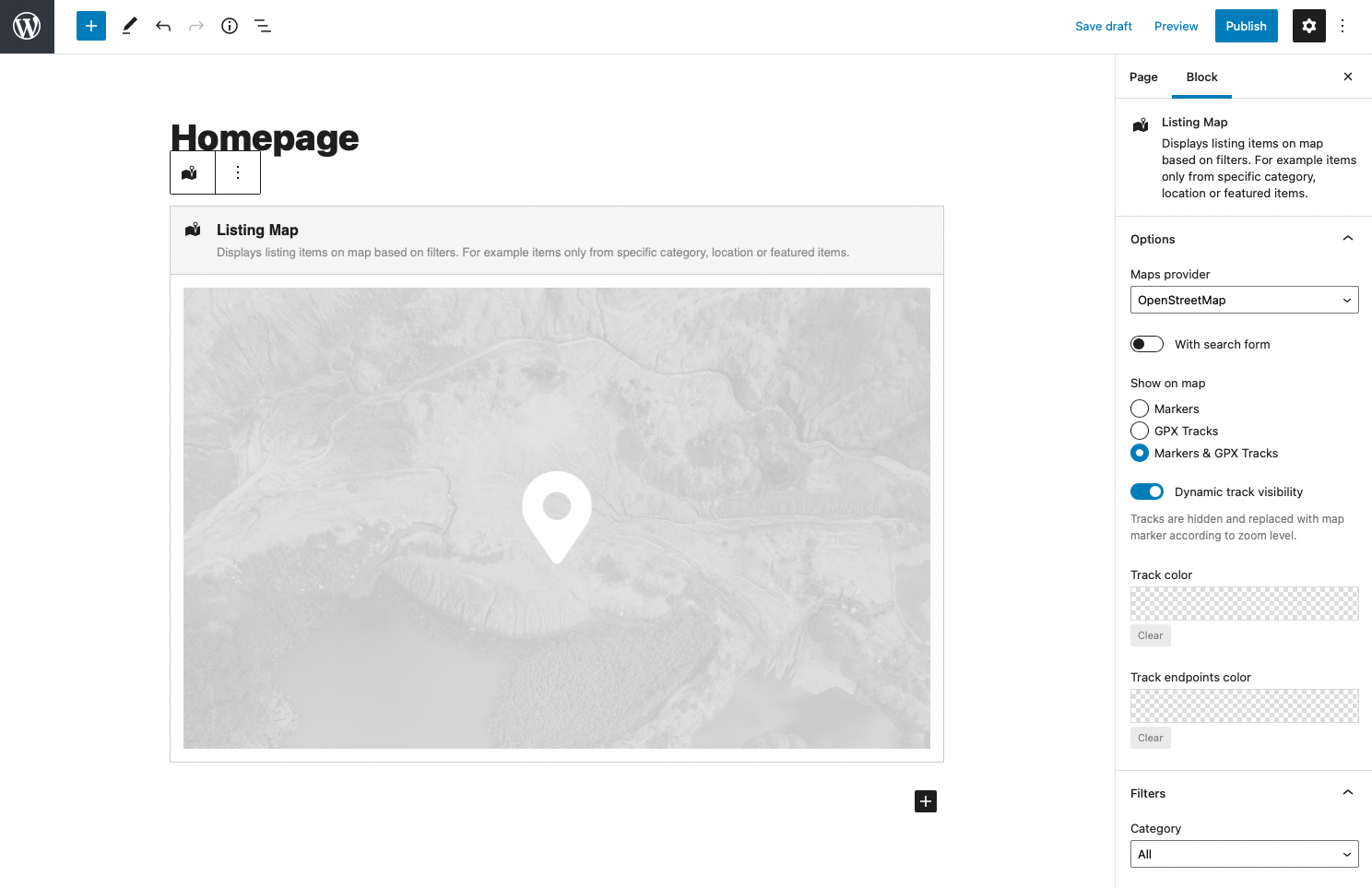Inhaltsübersicht
Zeigt eine Liste von Artikelbeiträgen auf einer Karte basierend auf den in den Blockeinstellungen verfügbaren Filtern an. Sie können auswählen, aus welcher Kategorie oder aus welchem Ort Artikelbeiträge auf der Karte aufgelistet werden sollen, und entscheiden, ob nur hervorgehobene Beiträge angezeigt werden sollen.
Blockeinstellungen in der Seitenleiste
In den Seitenleisteneinstellungen des Blocks können Sie den Anbieter der Karte auswählen. Verfügbar in der Auswahl zwischen Google Maps und OpenStreetMaps. Es liegt an Ihnen, welches für Ihre Website bevorzugt wird.
Darüber hinaus stehen folgende Optionen zur Verfügung:
- Zeigen Sie das Suchformular in der Karte an
- Wählen Sie mithilfe der Filtereinstellungen Kategorie und Standorte aus, um nur bestimmte Artikelbeiträge anzuzeigen
- Nur Artikelbeiträge anzeigen, die als „Hervorgehoben“ gekennzeichnet sind
- Legen Sie fest, ob Artikelmarkierungen oder auch GPX-Tracks auf der Karte angezeigt werden
- Wählen Sie auf der Registerkarte „Darstellung“ ein Farbthema für Ihre Karte aus – erfahren Sie mehr über die verfügbaren Optionen Farbthemen
Markierungen und Spuren auf der Karte
Mit der Option „Auf einer Karte anzeigen“ können Sie aus drei Optionen auswählen, um zu entscheiden, was auf Ihrer Karte angezeigt wird:
- Markierungen – angezeigt werden Standardkartenmarkierungen, die sich auf Artikelbeiträge beziehen
- GPX-Tracks – angezeigt werden alle Artikelbeiträge, die eine GPX-Trackdatei hochgeladen haben, anstelle von Markierungen werden zugehörige Tracks gerendert
- Markierungen und GPX-Tracks – die resultierende Karte ist eine Kombination aus Standard-Kartenmarkierungen und gerenderten Tracks. Artikelbeiträge, für die keine GPX-Datei hochgeladen wurde, werden auf der Karte mit einer Standardkartenmarkierung dargestellt, Beiträge mit einer hochgeladenen GPX-Datei werden mit Track dargestellt
Für auf der Karte gerenderte Tracks stehen zusätzliche Optionen zur Verfügung:
- Dynamische Track-Sichtbarkeit – wenn diese Option aktiviert ist, ist der Track nur dann auf der Karte sichtbar, wenn er gemäß dem aktuellen Kartenzoom nicht zu klein ist. Beim Vergrößern wird der Track automatisch auf der Karte dargestellt. Wenn die Karte zu stark verkleinert ist, wird der Track automatisch durch eine Markierung ersetzt. Nachdem Sie auf die Markierungskarte geklickt haben, zoomen Sie, um die Strecke an die Karte anzupassen.
- Gleisfarbe – Die Farbe aller Gleise auf der Karte kann gleich sein. Richten Sie die Gleisfarbe ein
- Farbe der Track-Endpunkte – definiert die Farbe der Start- und Endpunkte des Tracks
Benutzerdefinierte Höheneinstellungen
Die Höhe der Karte kann in den Einheiten px, vw und vh angepasst werden. Wenn der Kartenblock in den WordPress-Spaltenblock eingefügt wird, kann die Option „Abdeckungshöhe“ aktiviert werden, die die Kartenhöhe an die Höhe der Spalte selbst anpasst.
Beachten Sie, dass der Höhenwert für die Karte die empfohlene Höhe ist. Die minimale Höhe der Karte kann aufgrund der Anforderungen des in der Karte angezeigten Inhalts (z. B. Suchformularblock innerhalb der Karte) abweichen.